CentOS5下配置JDK1.6+TOMCAT6
时间:2014-03-24 01:10 来源:linux.it.net.cn 作者:IT网
CentOS5下配置JDK1.6+TOMCAT6
安装环境:centos 5.5+jdk1.6.0_25+tomcat6.0.32
Centos 5.5下载地址:http://www.centoscn.com/CentosSoft/iso/2013/0720/363.html
一、下载安装jdk1.6.0_25
mkdir /usr/java
cd /usr/java
wget http://www.centoscn.com/tool/jdk-6u25-linux-i586.bin
chmod 777 jdk-6u25-linux-i586.bin
./jdk-6u25-linux-i586.bin
当出现Press Enter to continue.....时回车安装完毕
配置java环境变量
vi /etc/profile.d/java.sh
如下:
#set java environment
JAVA_HOME=/usr/java/jdk
PATH=$JAVA_HOME/bin:$PATH
CLASSPATH=.:$CLASSPATH:$JAVA_HOME/lib/dt.jar:$JAVA_HOME/lib/tools.jar
export JAVA_HOME PATH CLASSPATH
保存退出
给java.sh可执行权限
chmod 755 /etc/profile.d/java.sh
重启机器
reboot
查看java版本
[root@CentOS5 ~]# java -version
java version "1.6.0_25"
Java(TM) SE Runtime Environment (build 1.6.0_25-b06)
Java HotSpot(TM) Client VM (build 20.0-b11, mixed mode, sharing)
二、下载安装tomcat6.0.32
wget http://www.centoscn.com/tool/apache-tomcat-6.0.32.tar.gz
tar zxvf apache-tomcat-6.0.32.tar.gz
mv apache-tomcat-6.0.32 tomcat
启动tomcat
/usr/java/tomcat/bin/startup.sh
设置tomcat开机自动启动
vi /etc/rc.d/rc.local
添加
/usr/java/tomcat/bin/startup.sh
保存退出即可
三、测试
netstat -ntpl
查看到8080端口已经监听
打开浏览器测试http://192.168.8.32:8080
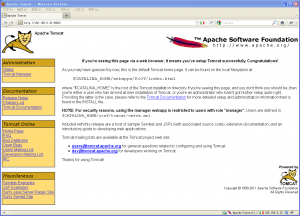
(责任编辑:IT)
CentOS5下配置JDK1.6+TOMCAT6 安装环境:centos 5.5+jdk1.6.0_25+tomcat6.0.32 Centos 5.5下载地址:http://www.centoscn.com/CentosSoft/iso/2013/0720/363.html 一、下载安装jdk1.6.0_25
mkdir /usr/java cd /usr/java wget http://www.centoscn.com/tool/jdk-6u25-linux-i586.bin chmod 777 jdk-6u25-linux-i586.bin ./jdk-6u25-linux-i586.bin
当出现Press Enter to continue.....时回车安装完毕 配置java环境变量
vi /etc/profile.d/java.sh
如下:
#set java environment JAVA_HOME=/usr/java/jdk PATH=$JAVA_HOME/bin:$PATH CLASSPATH=.:$CLASSPATH:$JAVA_HOME/lib/dt.jar:$JAVA_HOME/lib/tools.jar export JAVA_HOME PATH CLASSPATH
保存退出 给java.sh可执行权限
chmod 755 /etc/profile.d/java.sh
重启机器
reboot
查看java版本
[root@CentOS5 ~]# java -version java version "1.6.0_25" Java(TM) SE Runtime Environment (build 1.6.0_25-b06) Java HotSpot(TM) Client VM (build 20.0-b11, mixed mode, sharing)
二、下载安装tomcat6.0.32
wget http://www.centoscn.com/tool/apache-tomcat-6.0.32.tar.gz tar zxvf apache-tomcat-6.0.32.tar.gz mv apache-tomcat-6.0.32 tomcat
启动tomcat
/usr/java/tomcat/bin/startup.sh
设置tomcat开机自动启动
vi /etc/rc.d/rc.local
添加
/usr/java/tomcat/bin/startup.sh
保存退出即可 三、测试
netstat -ntpl
查看到8080端口已经监听
打开浏览器测试http://192.168.8.32:8080 |